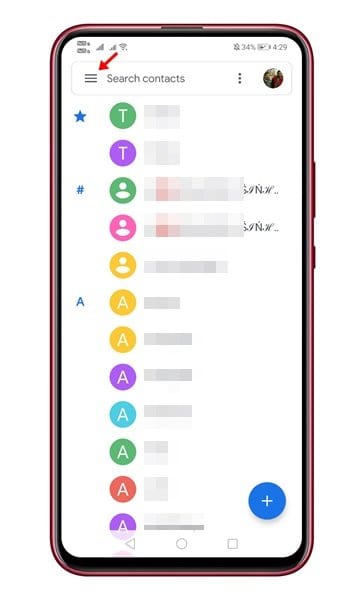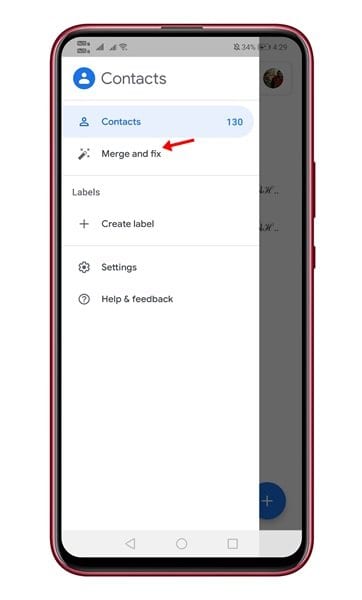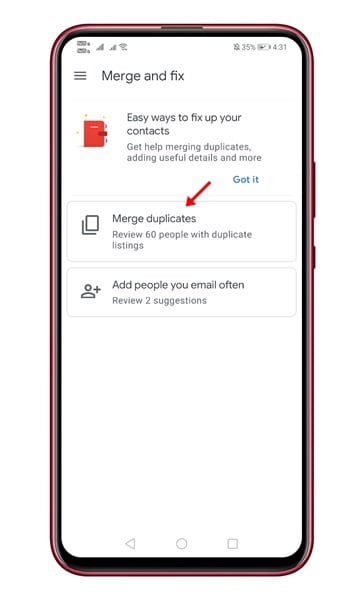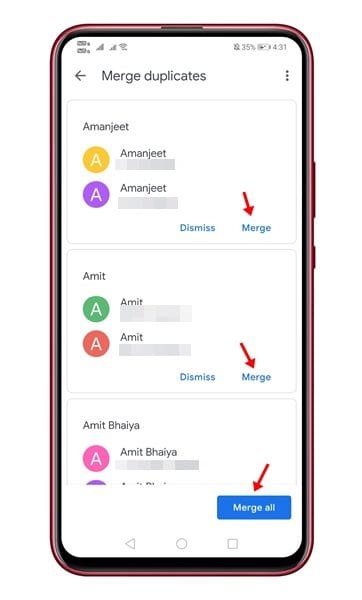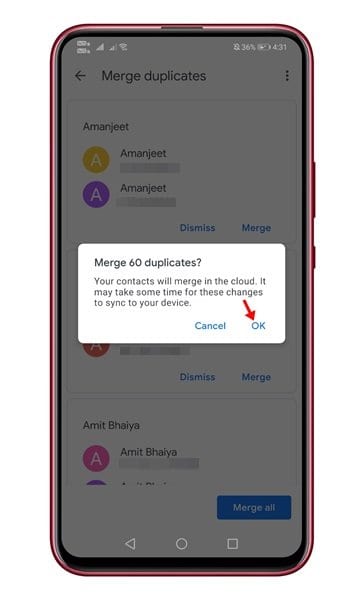Come unire contatti duplicati su Android utilizzando Contatti Google
La maggior parte di noi non ha bisogno di un'app di gestione dei contatti di terze parti per gestire i nostri contatti. Puoi utilizzare l'app di gestione dei contatti nativa per creare nuovi contatti, modificare o eliminare i contatti esistenti. Tuttavia, in alcuni casi, potrebbe essere necessaria un'app di gestione dei contatti di terze parti. Ad esempio, un contatto di riserva o un'app dialer non può rimuovere i contatti duplicati, non riesce a trovare i contatti che sono stati salvati senza un numero, ecc.
Inoltre, questa app di gestione dei contatti di terze parti può fornirti alcune utili funzionalità come il backup e il ripristino dei contatti, unire i contatti duplicati, ecc. Quindi, se ritieni che la gestione dei contatti di terze parti sia essenziale per il tuo dispositivo, è necessario controlla il nostro articolo –
Questo articolo parlerà di una delle migliori app di gestione dei contatti per Android, nota come Contatti Google. Per chi non lo sapesse, Contatti Google è l'app di gestione dei contatti di riserva per dispositivi Pixel, Nexus e Android One. L'app è disponibile anche su Google Play Store e può essere scaricata gratuitamente.
Leggi anche: Come recuperare i contatti persi o cancellati su Android
Passaggi per unire contatti duplicati su Android utilizzando Contatti Google
Puoi utilizzare l'app Contatti Google per creare nuovi contatti, modificare contatti esistenti, unire duplicati, eseguire il backup e ripristinare i contatti. Di seguito, abbiamo condiviso una guida dettagliata sull'unione di contatti duplicati su Android utilizzando l'app Contatti Google. Controlliamo.
Passo 1. Prima di tutto, installa un'app Contatti Google جهاز Android الخاص بك.
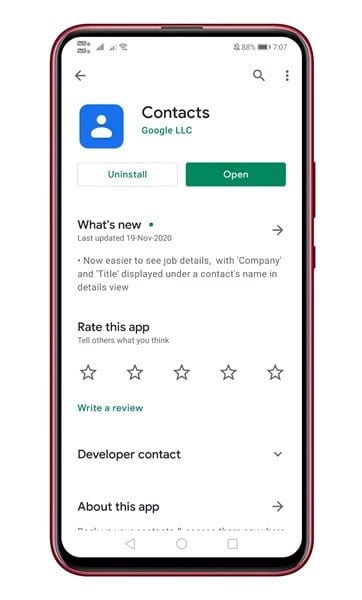
Passo 2. Ora apri l'app Contatti e vedrai una schermata come mostrato di seguito. Clicca su Le tre linee orizzontali , come mostrato nello screenshot.
Il terzo passo. Dall'elenco delle opzioni, tocca "Unisci e correggi" .
Passo 4. Nella pagina successiva, fare clic su "Unisci duplicati" .
Passo 5. Ora Contatti Google eseguirà la scansione e troverà tutti i contatti duplicati. Per unire i singoli contatti, è necessario fare clic sul pulsante "Unisci" . Puoi anche usare l'opzione “Unisci tutto” Per unire tutti i contatti con un solo clic.
Passo 6. Ora vedrai un popup di conferma. fare clic sul pulsante "OK" Per unire i contatti duplicati.
Questo è! Ho finito. Ecco come puoi utilizzare l'app Contatti di Google per trovare e unire i contatti duplicati su Android.
Questo articolo spiega come utilizzare Contatti Google per trovare e unire contatti duplicati su Android. Spero che questo articolo ti abbia aiutato! Per favore condividi anche con i tuoi amici. Se hai dei dubbi in merito, faccelo sapere nella casella dei commenti qui sotto.